Untuk mencobanya silahkan ketik di jendela Run baris berikut :
"C:\Program Files\Sun\xVM VirtualBox\VBoxHeadless.exe" -s mesinkusilahkan ganti tulisan "mesinku" dengan nama mesin virtual yang akan dijalankan dan sesuaikan path direktori Virtual Box anda. Masih meninggalkan jendela bukan? coba anda tutup jendela tersebut. ups :D.
Penggunaan perintah
start juga tidak memberikan pengaruh. Setidaknya itu yang telah saya coba.Lalu kenapa harus ngotot menjalankan mesin virtual tanpa memunculkan jendela? Ya, karna saya tidak butuh jendela tersebut. Jadi buat apa harus dimunculkan jika tidak berguna. Yang saya butuhkan hanyalah mesin yang berjalan, bahkan tanpa GUI. Karna ia akan berfungsi sebagai server.
Nantinya mesin tersebut akan berjalan layaknya sebuah "service" di Windows.
Berikut lima langkah singkat mewujudkan kebutuhan tesebut :
1. buat script batch pemanggil program yang isinya
REM mulai file comm.bat
"C:\Program Files\Sun\xVM VirtualBox\VBoxHeadless.exe" -s mesinku -v off
REM akhir file comm.batsimpan dengan nama comm.bat
2. buat script vbs penghilang jendela yang isinya :
' mulai file start.vbs
Set WshShell = WScript.CreateObject("WScript.Shell")
cmds=WshShell.Run("comm.bat", 0, false)
set wshshell = nothing
' akhir file start.vbssimpan dengan nama start.vbs
3. letakkan kedua file tersebut di direktori yang sama
4. jalankan file start.vbs melalui command prompt atau klik dua kali
5. "lho, kok gak muncul apa-apa??!!!"
untuk melihat aktif tidaknya mesin yang telah dijalankan, silahkan menggunakan Task Manager. Jika Tab Processes, di kolom "image name" terdapat aplikasi VBoxHeadless.exe (terutama), VBoxSVC.exe, dan VBoxNetDHCP (jika menggunakan), maka mesin sedang berjalan. Cara lain yang bisa dicoba adalah dengan melakukan ping ke IP mesin virtual anda.
Jika ingin mematikan mesin virtual tersebut, cara berikut sepertinya pantas dicoba :
1. melakukan remote ke mesin virtual lalu mematikannya. atau
2. di command prompt atau jendela Run tinggal ketik perintah berikut :
"C:\Program Files\Sun\xVM VirtualBox\VBoxManage.exe" controlvm mesinku poweroffHey, di GNU/Linux, atau keluarganya, saya tinggal menjalankan perintah berikut di terminal :
$ VBoxHeadless -s mesinku &dan mematikannya dengan perintah :
$ VBoxManage controlvm mesinku poweroffReferensi (many thank's to) :
- http://msdn.microsoft.com/en-us/library/d5fk67ky%28VS.85%29.aspx
- http://msdn.microsoft.com/en-us/library/ateytk4a%28VS.85%29.aspx
- http://msdn.microsoft.com/en-us/library/9bh01k1z%28VS.85%29.aspx
- http://msdn.microsoft.com/en-us/library/xazzc41b%28VS.85%29.aspx
- http://groups.google.co.in/group/microsoft.public.windowsxp.general/browse_thread/thread/fffe4c65bbdb60bd/602f79b9f03c93da?#602f79b9f03c93da





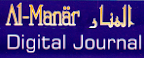



Ms..bagus..tutorialnya..Untuk nyoba matikakan kok gak bisa nya...pdahal udah sesui petunjuk...Lou misal untuk menghidupkan lebih dari 1 virtual machine caranya gimana?
BalasHapus